- Mwandishi Jason Gerald [email protected].
- Public 2024-01-15 08:24.
- Mwisho uliobadilishwa 2025-01-23 12:48.
Macs ni baridi kwa sababu ni haraka, zinaonekana nzuri na zina ubora wa hali ya juu. Walakini, Mac hazipendi viendeshi kamili. Mwongozo huu utakusaidia kufungua nafasi kwenye Mac yako.
Hatua
Njia 1 ya 2: Matengenezo ya Mara kwa Mara
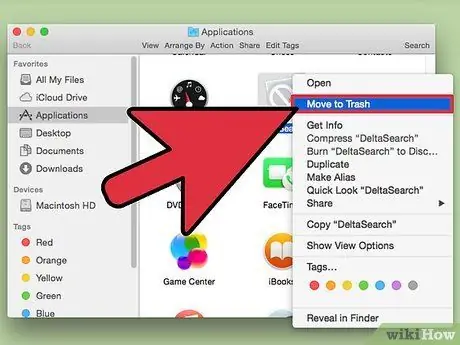
Hatua ya 1. Futa programu ambazo hutumii
Buruta na utupe programu ambazo hazitumiki kwenye Tupio. Fanya utaftaji wa mikono na ufute mapendeleo na faili za usaidizi zinazohusiana na programu hiyo au jaribu kutumia zana kama CleanGenius au AppZapper kuondoa programu hiyo.
Ili kuhakikisha kuwa unaondoa programu zilizojumuishwa au nyongeza zao, soma nakala yetu juu ya jinsi ya kufuta faili kwenye Mac. Unahitaji kutafuta Kitafutaji na Jina la Faili na vigezo vyako vya utaftaji
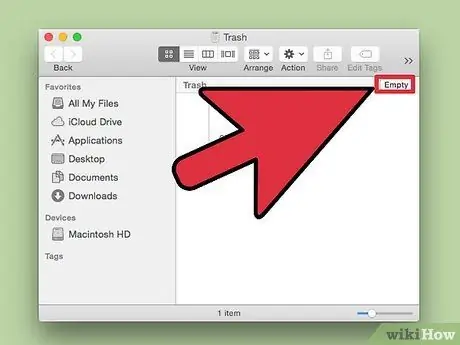
Hatua ya 2. Tupu Tupio
Inaweza kusikika dhahiri, lakini kuondoa takataka kutasaidia kompyuta yako kuendesha vizuri zaidi. Usitumie Tupio kama mahali pa kuhifadhi faili kwa muda. Weka faili kwenye Tupio ikiwa tu una hakika unataka kuzifuta.
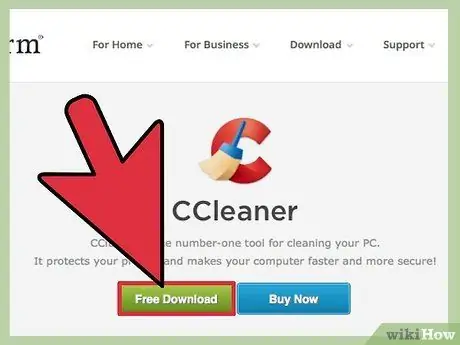
Hatua ya 3. Tumia programu kama XSlimmer kusafisha nambari iliyoachwa nyuma na programu anuwai
Programu ya matengenezo kama hundi ya XSlimmer ambayo inahitaji kompyuta yako kwa programu na inaondoa programu zingine. Hii itapunguza nafasi inayotumika kwenye diski yako na kufanya kompyuta yako iendeshe haraka.
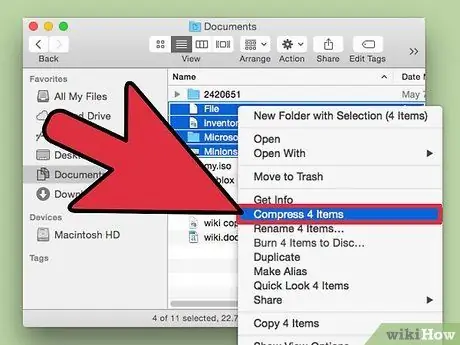
Hatua ya 4. Kuunganisha na kuhifadhi faili zako za zamani
Kwa kudhani kuwa faili zako hazijabanwa, kubana itapunguza sana saizi yao, na hivyo kufanya nafasi ya ziada kwenye diski yako ngumu. Ili kujua jinsi ya kubana faili kwenye Mac, tafuta nakala hiyo.
Ukishabanwa, songa faili kwenye diski kuu ya nje au CD kwa kuhifadhi. Kuhifadhi faili ambazo hutumii mara kwa mara kwenye kompyuta yako kutaifanya iwe polepole
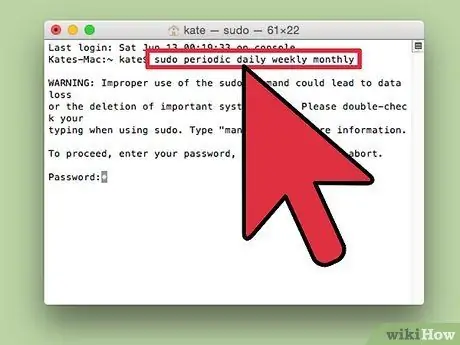
Hatua ya 5. Magogo ya mfumo safi na faili za muda mara kwa mara
Mfumo wako unapaswa kuendesha kiatomati hati za matengenezo ya UNIX, lakini matoleo kadhaa ya mapema ya Mac OSX hutumia tu maandishi haya kati ya 3 na 5 asubuhi, wakati ambapo kompyuta nyingi ziko katika hali ya kulala au kuzima, ikiruka mfumo wako kutoka kwa matengenezo ya kawaida.
- Pakua programu ya bure kama OnyX ili kufanya matengenezo yaliyopangwa na magogo ya mfumo safi na faili za muda mfupi.
-
Ikiwa unataka kusafisha kumbukumbu za mfumo na faili za muda mfupi,
- Fikia kituo kwa kufungua Maombi → Huduma → Kituo
- Kwenye Kituo, andika "vipindi vya mapenzi kila siku kila wiki kila mwezi" na bonyeza Enter
- Chapa nywila yako ya admin ya Mac
- Subiri mfumo wako uendeshe matengenezo, ambapo ukisha fanya utarudi kwenye Kituo
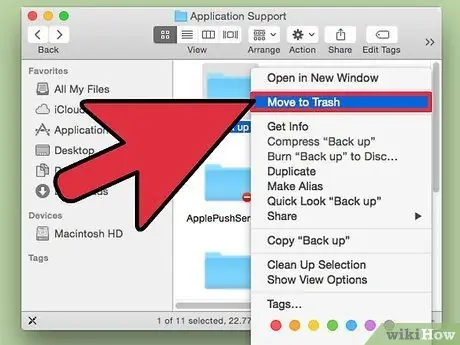
Hatua ya 6. Futa chelezo ya zamani ya data ya iOS na sio tena ya sasa
IPod yako, iPhone au iPad itahifadhi faili kiotomatiki wakati unaziingiza kwenye kompyuta yako. Kuondoa chelezo za zamani na za zamani za data zitasaidia kutoa nafasi kwenye kompyuta yako.
Ili kufikia kuhifadhi data, nenda kwa Nyumbani → Maktaba → Msaada wa Maombi → Simu ya Usawazishaji → Hifadhi folda. Pata backups mpya na za zamani za data. Futa nakala rudufu za data za zamani.
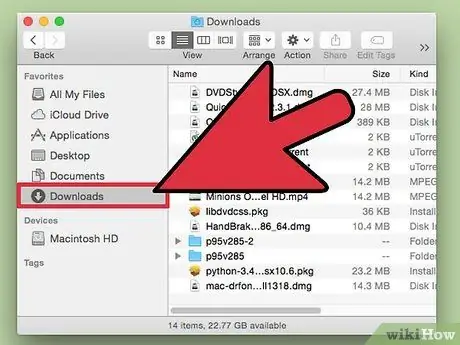
Hatua ya 7. Mara kwa mara kagua yako ~ / Sinema /, ~ / Muziki /, na ~ / Vipakuzi / folda
Buruta faili ambazo hazijahitajika kwenye Tupio. Programu kwa ujumla huhifadhi faili hapa na hii inaweza kuchukua nafasi, kwa hivyo kuwa mwangalifu ni nini kinachoingia kwenye nafasi hii
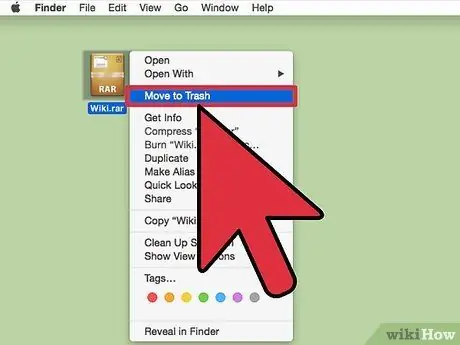
Hatua ya 8. Futa DMG ya zamani au isiyotumika, kifurushi cha programu ya iPhone (IPSW) na faili sawa
Faili hizi mara nyingi sio muhimu na huchukua nafasi muhimu kwenye kifaa chako. Futa faili ikiwa hauitaji tena.
- Kufuta DMG: Faili za DMG ni picha za diski. Mara baada ya kuweka picha ya diski na kusanikisha programu hiyo, uko huru kutoa na kuhamisha DMG yako kwenye Tupio. Ili kuitoa, buruta tu sauti iliyowekwa kwenye Tupio.
- Kuondoa IPSW: Fungua Maktaba → iTunes → Sasisho la Programu ya iPhone na pata vifurushi ambavyo havikutumika.
Njia 2 ya 2: Matengenezo ya Wakati Mmoja
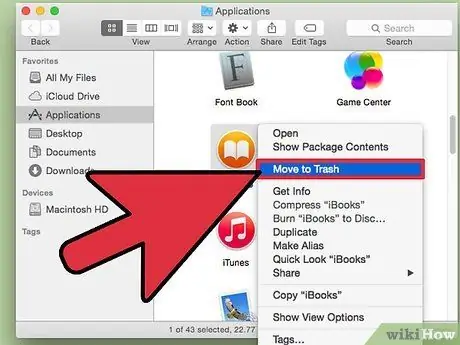
Hatua ya 1. Futa iPhoto, iMovie, na GarageBand ikiwa hutumii
Faili hii hutumia karibu 3GB ya nafasi kamili na watu wengi hawatumii. iPhoto ina Tupio yake mwenyewe, kwa hivyo hakikisha kupata na kuondoa faili zisizohitajika pamoja na kusanidua programu.
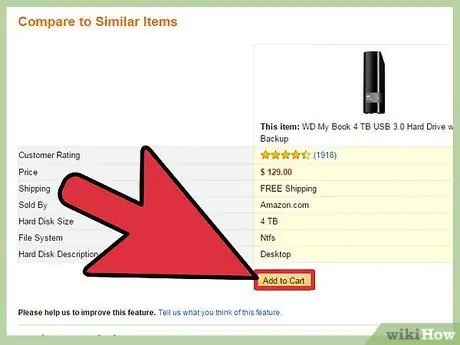
Hatua ya 2. Nunua kifaa cha kuhifadhi cha nje
Hii inaweza kuwa diski ngumu ya nje au gari la kalamu, ingawa faili kubwa kawaida zitahitaji gari la nje. Kumbuka kufomati kalamu kila wakati katika muundo wa MS-DOS ili Mac na Windows ziweze kuona yaliyomo.
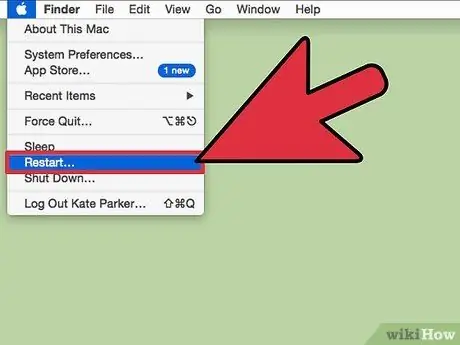
Hatua ya 3. Washa upya kabla ya kuhifadhi nakala ya data yako
Programu zingine za kuhifadhi data zitahifadhi faili kubwa sana kutoka kwa kumbukumbu halisi. Hii labda ni hatari. Epuka programu ambazo zinahifadhi data ya diski katika hali ya sekta kwa sekta.
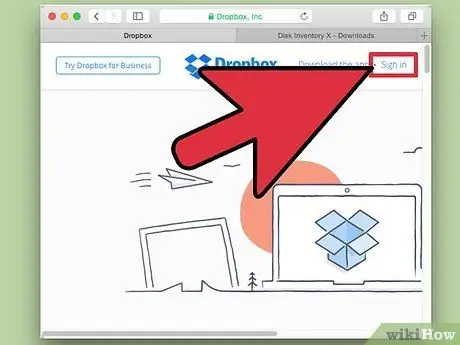
Hatua ya 4. Unda akaunti ya Dropbox kwa faili utahitaji popote ulipo
Dropbox ni huduma ya kuhifadhi faili inayotegemea wingu, ambayo hukuruhusu kufikia faili zako kutoka kwa kifaa chochote mahali popote ikiwa kuna unganisho la mtandao. Dropbox itahifadhi nafasi kwenye diski yako ngumu bila kukulazimisha kupakua nakala nyingi za faili kwenye majukwaa tofauti.
Futa kashe yako ya Dropbox mara kwa mara. Cache ya Dropbox imefichwa na huhifadhi faili zilizofutwa. Badala ya kupakua habari kwa seva za Dropbox, huhifadhi faili zilizofutwa, kwa hivyo unaweza kuzipata ikiwa utabadilisha mawazo yako. Futa faili ambazo hazihitaji kuhifadhiwa tena
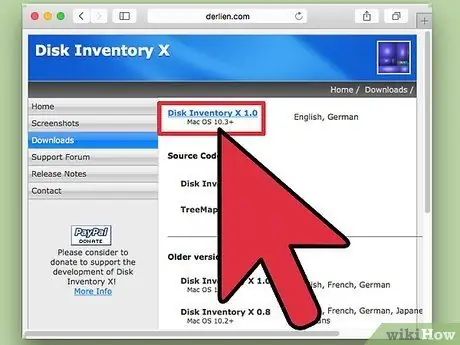
Hatua ya 5. Tumia programu kama DiskInventoryX ili kuona ni programu zipi zilizo kwenye diski yako ngumu
Ramani ya diski yako na inakuonyesha ukubwa wa faili na folda kwa kutumia vielelezo vya picha vinavyoitwa "treemaps". Tafuta ni mafaili gani yanayotumia nafasi kwenye kompyuta yako kwa jinsi unayotumia. Futa, unganisha au uweke kumbukumbu faili zozote ambazo hutumii mara kwa mara.
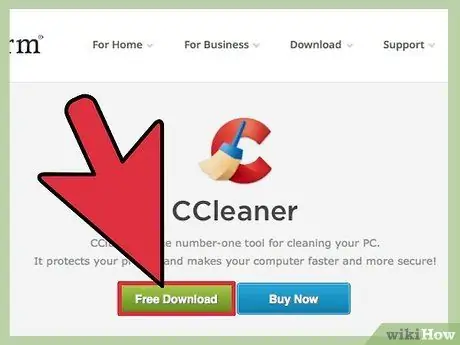
Hatua ya 6. Endesha CCleaner
CCleaner husafisha nafasi ya diski karibu 200MB kwa matumizi kwa kuondoa faili za taka na kuingia kwenye Usajili batili.
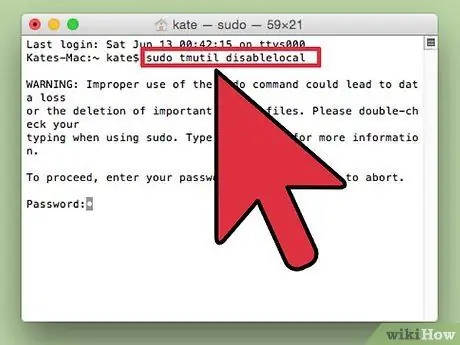
Hatua ya 7. Lemaza Time Machine hifadhi ya data ya ndani
Kuhifadhi nakala za data mahali hapa kuna faida zake dhahiri, lakini ikiwa unajaribu kubadilisha nafasi kwenye diski yako ngumu, inaweza kuwa ghali kulingana na nafasi, lakini sio muhimu pia. Kulemaza backups za mitaa zinaweza kutoa kutoka 100GB hadi terabyte moja ya nafasi ya bure. Baada ya kuiendesha, subiri kama dakika 20-30 (ili uwe salama) na unapaswa kuona tofauti. Ili kuzima uhifadhi wa kuhifadhi wa ndani wa Time Machine:
- Ufikiaji wa kituo kwa kuonyesha Maombi → Huduma → Kituo
- Andika "sudo tmutil disablelocal" na bonyeza Enter
- Unapotakiwa nywila, ingiza tu nywila yako ya msimamizi
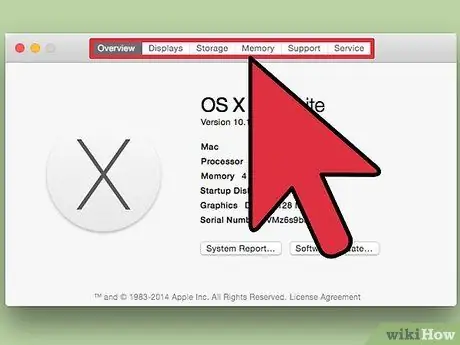
Hatua ya 8. Ikiwa unataka kweli, nunua iMac yako na kiendeshi cha SSD cha 64GB SSD na Hifadhi ya 2TB HDD kwa programu na faili zako
Tumia symlinks (aka) kwa folda zote zilizo ndani ya ~ /.
Vidokezo
- Sio kutumia programu fulani? Futa tu.
- Programu yoyote ambayo ina ikoni ya mwambaa hali hutumia RAM.
- MacPort ina UzinduziDaemons.
- Ikiwa huwezi kufuta faili / folda, funga programu zozote ambazo zinaweza kutumia faili na ujaribu tena.
Onyo
- Hifadhi data yako kabla ya kuanza.
- Kama kawaida, kuwa mwangalifu. Usiruhusu chochote kuyeyuka au kuchanganyikiwa.






